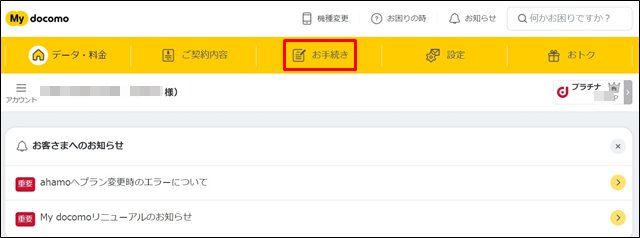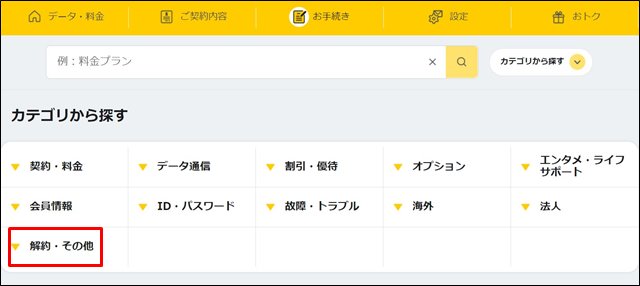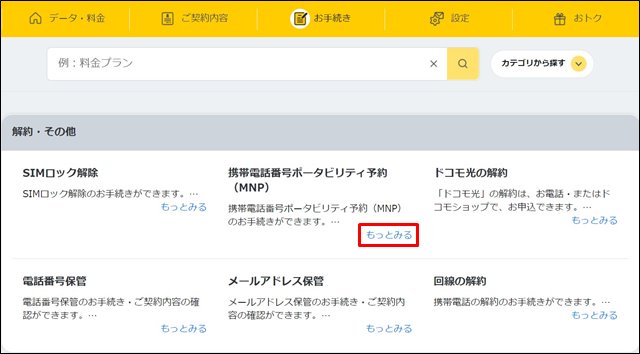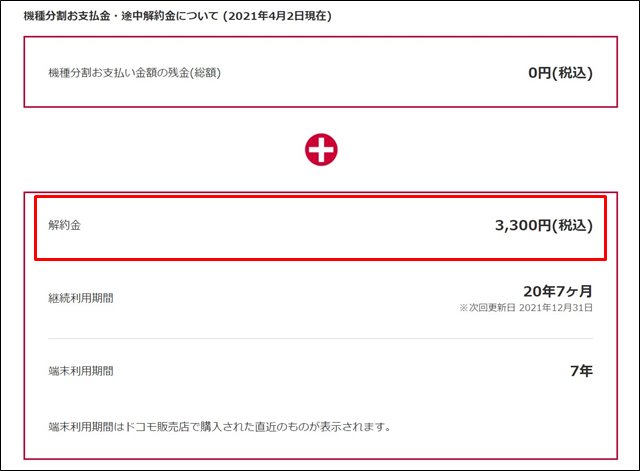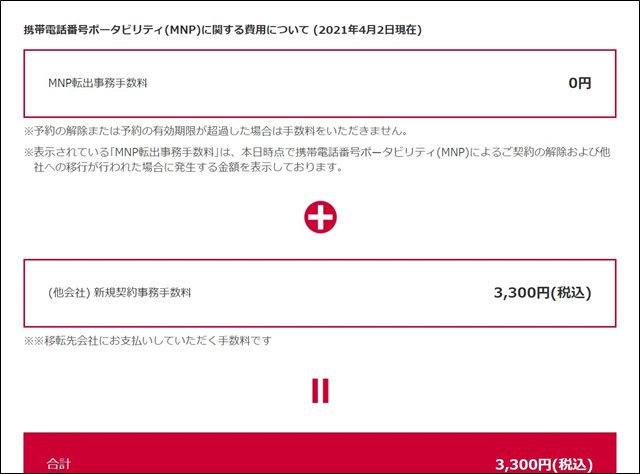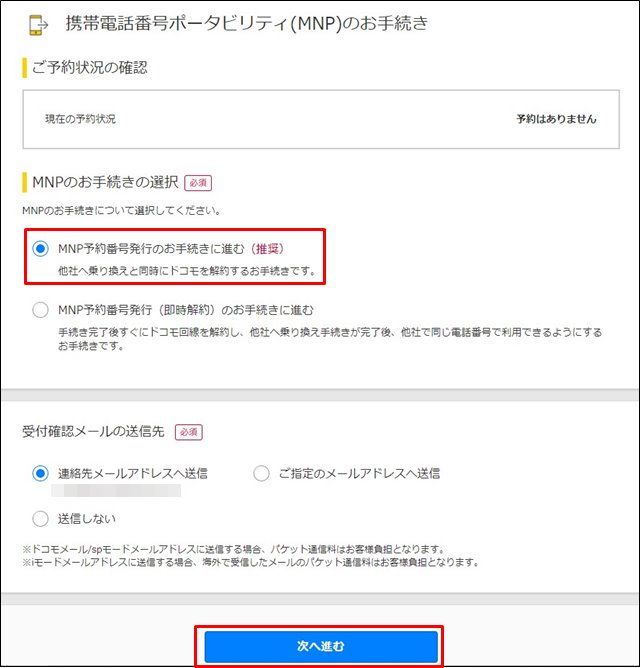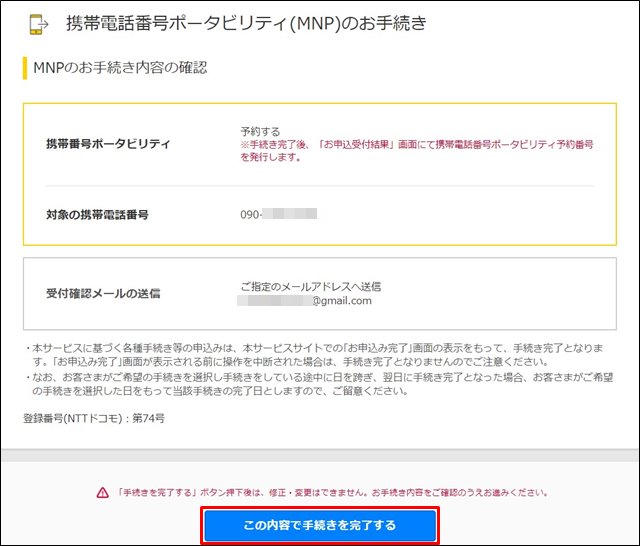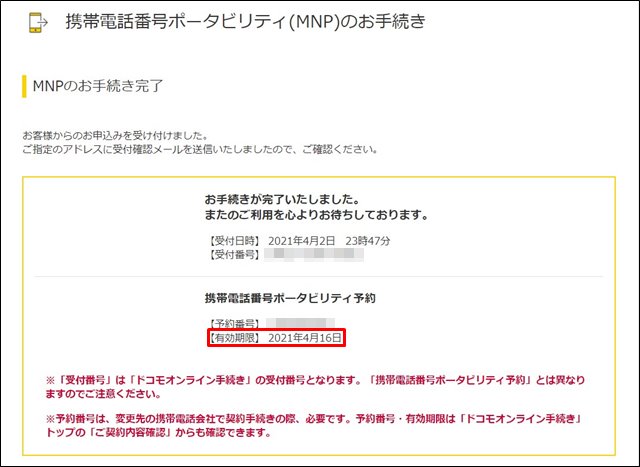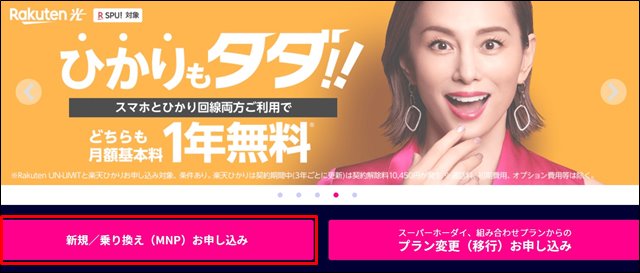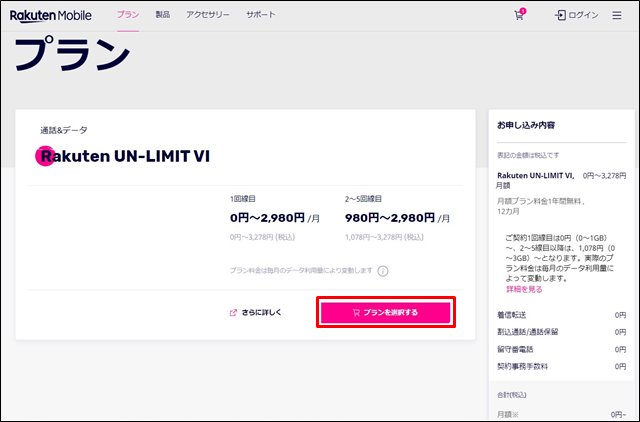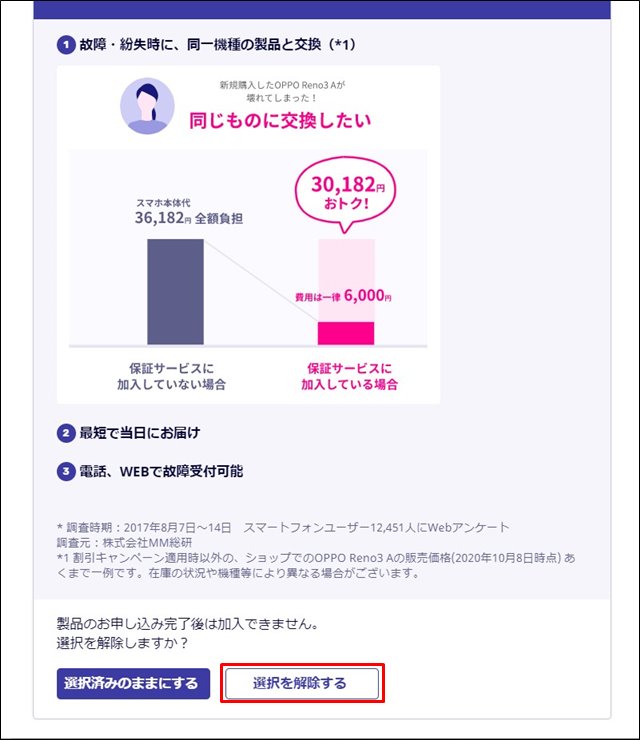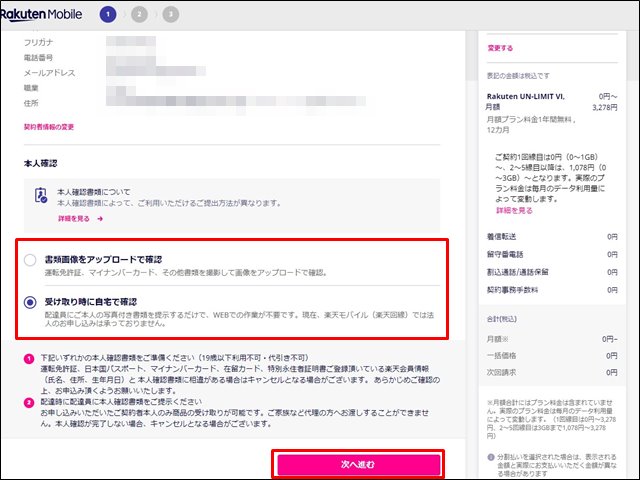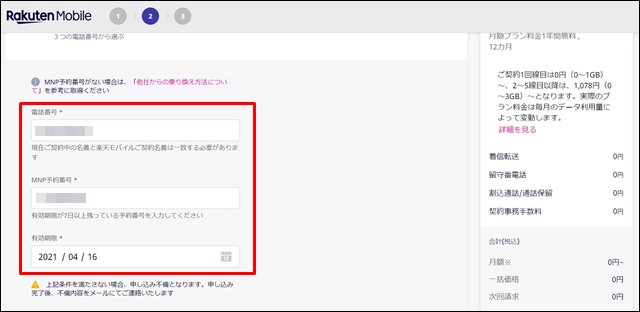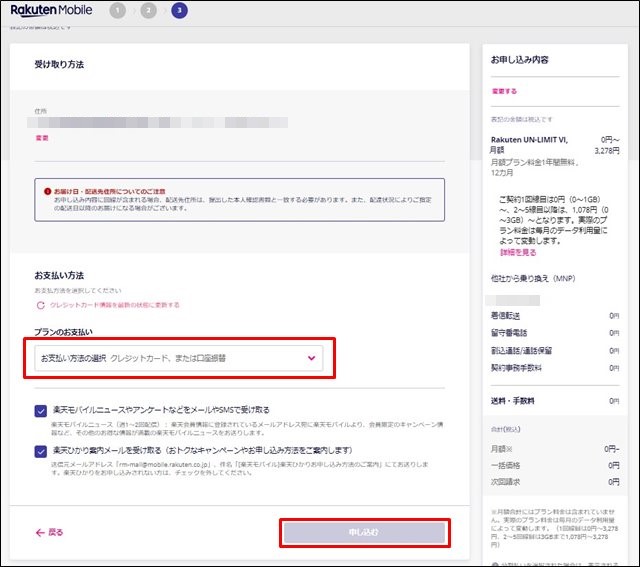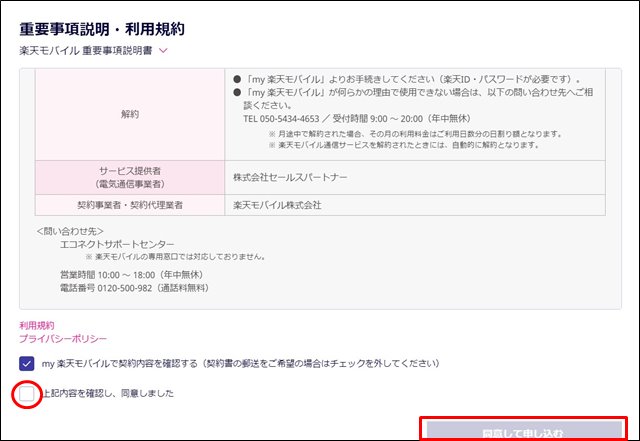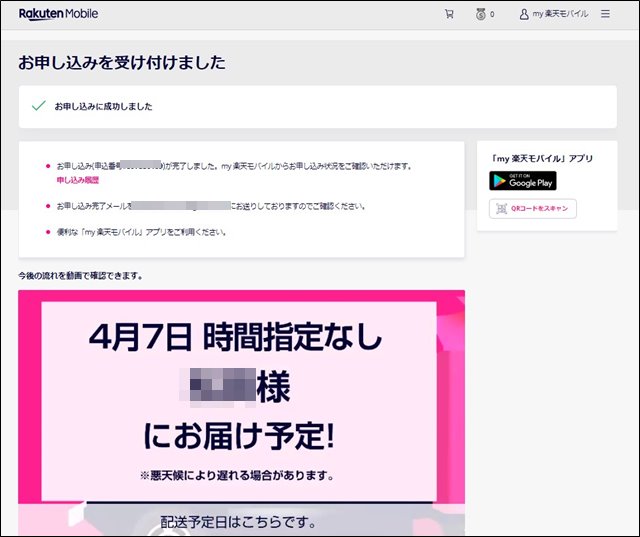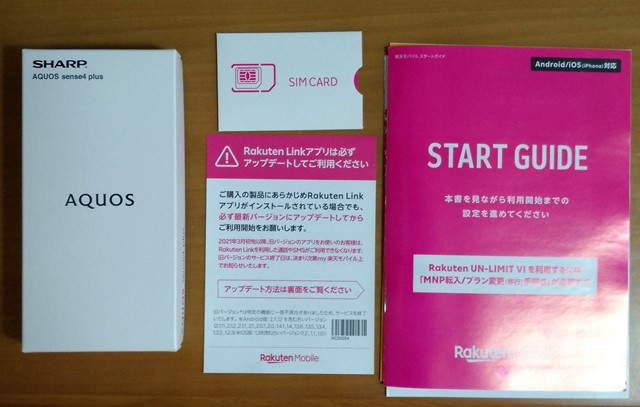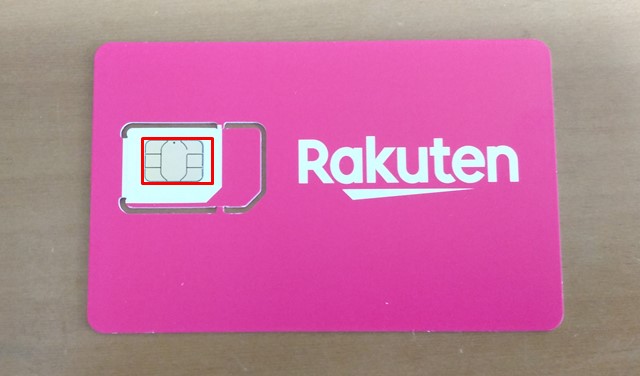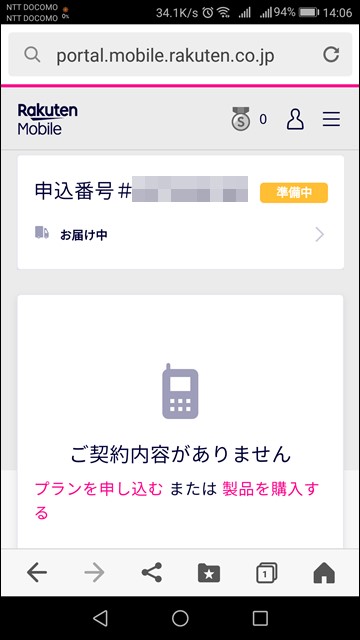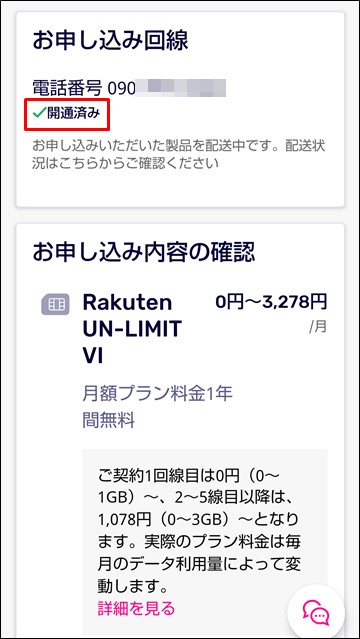こんにちは!器械いじりや最新テクノロジーが大好きなkensirouです。
2021年春、「携帯料金を安くしなさい!」という国からのお達しにより、3大キャリアがahamoやLINEMO、povoといった新料金プランを続々発表!
色々と注意点はあるものの、値段は3社ともに5分間の無料通話を含めれば、ほぼ横並びの2,980円/月ほどと格安!
ただし月にデータ通信量は3GB/月も使わない人が大多数なのに、3社同一の20GB/月で選択の余地はない。
そのため僕も含めて「3GB/月でいいからもっと安くしてくれ!」という人は多いはず。
そんな願いを叶えてくれるのが4番目の大手キャリアとなる楽天モバイル!
楽天モバイルは使ったデータ通信量に応じて使用料が変化するという、老舗の大手3社とは異なるプランとなっています。

僕みたいにデータ通信量を月に2GBほどしか使わない人は料金が980円で済みます。
2022年6月追記
残念ながら2022年11月からはデータ通信1GBまで0円というのは無くなり、0~3GBまでが980円に変更となります。
さすがにデータ通信量が月1GB未満という人は少ないでしょうけど、0円で利用できると思って楽天モバイルに乗り換えた人は裏切られた気がすることでしょう。
おまけにプラチナバンドを持たない楽天モバイルは地下や建物の中での通信が弱いので、大手3社に水をあけられてしまうことになるでしょう。
ただし20GBを超えると2,980円になるけど、データ使用量が無制限なのでテザリングも使い放題になってポケットWi-Fiの代わりに利用できます。
楽天モバイルは通話品質と通話エリアの広さで3大キャリアに遅れをとっているとは言え、条件さえ合えばかなりお得だと言えます。
ということで、2021年4月からMNP転出手数料も無料になったことだし、僕もMNPを利用して楽天モバイルに乗り換えることにしました。
今回は僕が今まで利用していたdocomoのFOMAから楽天モバイルに乗り換えるための手続きとその手順を説明いたします!
目次
FOMAから楽天モバイルに乗り換える手続き方法
1.楽天カードを用意する
楽天カードを持っていない人は、必ず作りましょう!
なぜなら、スマホ本体を購入するのに楽天カードを使えば、通常24回しかできない分割払いを48回にすることができるうえに無金利だから。
また月々の利用料も楽天カード払いにしておけば楽天ポイントが貯まり、貯まったポイントを毎月自動でスマホ利用料に充てることができます。
おまけに楽天カード新規入会と利用で5,000ポイントもらえ、楽天モバイルの新規申し込みで更に5,000ポイントもらえるから、合計の10,000ポイントでスマホ関連商品をゲットできる!
以上のことから楽天カードは作っておいた方が色々とお得!
2.my docomoでMNP転出の手続きをする
今まで使ってきた電話番号を楽天モバイルに引き継ぐためにはMNPの手続きが必要です。
以下がMNP転出の手続き方法です。
まずはMy docomoへ行きログイン→「お手続き」
「解約・その他」
「携帯電話番号ポータビリティ予約」の「もっとみる」
「お手続きする」
次のページで現時点での解約金が表示されます。9,500円も取られる場合がありますのでしっかりとチェックしましょう!
僕は22年で解約すれば多分0円ですが、さすがにあと1年5か月は待てないので3,300円を支払うことにしました。
今までは3,000円かかっていたMNP転出手数料は2021年4月から無料になったのでよかったですね!
(他会社)新規契約事務手数料3,300円はおそらく楽天モバイルは無料のはず。
注意事項を確認(特に解約金については注意)して「確認のうえ次へ進む」
次のページではdポイントについての注意書きがあるのでキッチリ確認して「同意した上でMNPのお手続きへ進む」
今までの電話番号がdocomoにおて、楽天モバイルに転入手続き完了のタイミングで解約になるか、即時で解約になるのかを選択して「次へ進む」
最終確認後「この内容で手続きを完了する」をクリック。
これでMNP転出の手続きは完了! この画面は後で必ず必要になるのでスクショを撮っておくか、「受付番号」と「予約番号」と「有効期限」をメモっておくこと。
この後、楽天モバイルへの転入手続きが行われるとdocomoは自動的に解約となります。
スポンサーリンク
3.楽天モバイルを契約する
楽天モバイル ![]() へ行き、「新規/乗り換え(MNP)お申し込み」をクリック。
へ行き、「新規/乗り換え(MNP)お申し込み」をクリック。
「プランを選択する」というボタンがあるけど、選択の余地は無いので無視。
SIMのみの契約なら「この内容で申し込む」、端末も一緒に購入するなら「先に製品を選ぶ」をクリック。
「この内容で申し込む」→SIMのタイプを選択。eSIMだと本体に組み込まれて交換ができないので、通常はnanoSIMを選択。
オプションの「スマホ交換保証プラス」がデフォルトでONになっているので、月715円を節約したいなら「選択を解除する」に変更する。
本人確認の方法には2通りあり、書類画像をアップロードするのが面倒なら受け取り時に免許証でなどで確認する方を選択して「次へ進む」
その場合は本人じゃないと受け取ることができませんのでご注意ください!

ここでMy docomoで手続きした時に発行された「MNP予約番号」と「有効期限」と「電話番号」を入力。
ただしこれで電話番号の引継ぎが完了するわけではなく、SIMカードが届いて端末を設定して初めて引継ぎが完了します。
次に月々の利用料の支払い方法をクレジットカードか口座引き落としのどちらかを選択し「申し込む」をクリック。
今回は注文するのが遅くなり、僕がほしかった端末を含めてほとんどの端末がすでに売り切れていました。
仕方なくAQUOS SENSE 4 PLUSを楽天カードで48回払いとしました。
24回払いと一括払いも選べますが、48回は楽天カード払いのみ選択可能。
最後に重要事項と利用規約を確認し、「上記内容を確認し、同意しました」にチェックを入れて「同意して申し込む」をクリック。
申し込みが完了すると次のページで今後の流れを説明する動画が流れ始めます。
4月4日に申し込んで4月7日にお届け予定!と表示されましたが、実際に届いたのは4月9日でした!
佐川急便は配達予定日があてにならないことが多いようです。
スポンサーリンク
4.SIMカードを入れて端末を設定する
届いたのはこれだけ。シンプルでいいですね!
SIMカードは自分でくり抜かなければいけませんが、ちゃんと切れ目が入っているので無理な力をかけなければ失敗することはありません。
くり抜いたnanoSIMをSIMトレイにはめ込んでスマホ本体に差し込む。
あとは同梱の「START GUIDE」を読みながら設定します。
ちなみにSIMカードを差し込んだだけでは楽天回線に接続されないので、このスマホをWi-Fiに接続するか、他のパソコンやスマホでMNP転入手続きを済ませる必要があります。
21時までに手続きすれば当日中に接続できますが、21時を過ぎると開通は翌日になるので注意!
MNP転入手続き後の進捗状況は楽天モバイルアプリから確認可能。
「申込番号#○○○○」をタップ→「お申し込み回線」が「開通中」ならまだ開通しておらず、「開通済み」になれば利用可能となります。
まとめ
4月1日からMNP転出手数料が無料になり、楽天モバイルは4月7日までの申し込みで1年間の利用料がタダ!
そのために4月1日から4月7日まで申し込みが殺到したと思われ、人気の端末がドンドン無くなってしまいました。
楽天カード申し込み後に届いたのが4月4日と、手続きが遅れてしまったのが原因です。
早くに楽天カードを作っておけばよかったと後悔しています。
最後までお付き合いいただき、ありがとうございました。